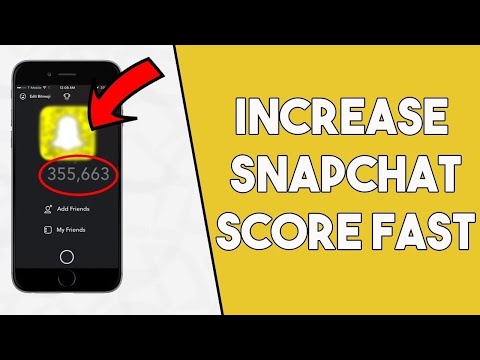Ta wikiHow uczy, jak połączyć swoje stare konto QQ z WeChat na iPhonie lub Androidzie. Łączenie kont QQ zarejestrowanych przed czerwcem 2016 r. jest możliwe.
Kroki

Krok 1. Otwórz WeChat
Jest to zielona ikona z dwoma nakładającymi się dymkami czatu w środku. Zwykle znajdziesz go na ekranie głównym lub w szufladzie aplikacji (Android).

Krok 2. Dotknij mnie
Znajduje się w prawym dolnym rogu ekranu.

Krok 3. Wybierz Ustawienia

Krok 4. Wybierz Bezpieczeństwo konta

Krok 5. Przewiń w dół i dotknij Więcej ustawień
Znajduje się u dołu menu.

Krok 6. Wybierz QQ ID

Krok 7. Stuknij Połącz teraz
To zielony przycisk pod ikoną QQ.

Krok 8. Wprowadź swoją nazwę użytkownika i hasło QQ

Krok 9. Stuknij Gotowe
Twoje konto QQ jest teraz połączone z WeChat.